Windows11如何清理磁盘|Win11电脑磁盘怎么清理
来源:PE吧 作者:Bill 发布于:2022-02-15 16:21:04 浏览:1514
磁盘空间不足,会影响电脑的正常使用,因此有些Win11用户想使用系统自带的清理磁盘功能,但是不知道该功能在哪,这篇文章是PE吧给大家带来的Windows11清理磁盘方法。
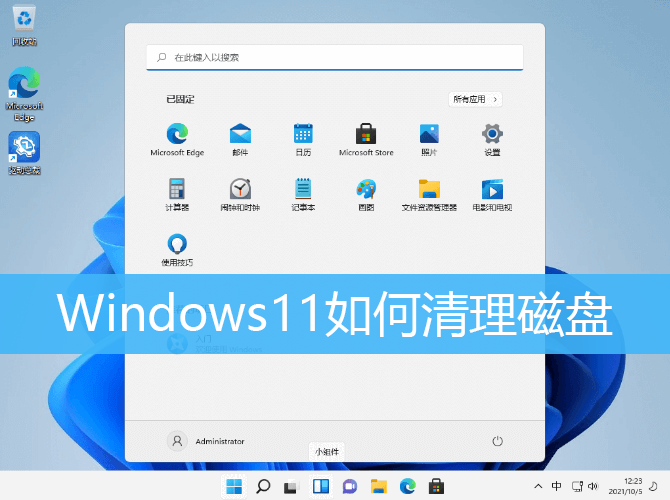
1、首先,双击打开桌面上的此电脑;

2、右键选择想要清理的磁盘,在打开的菜单项中,选择属性;
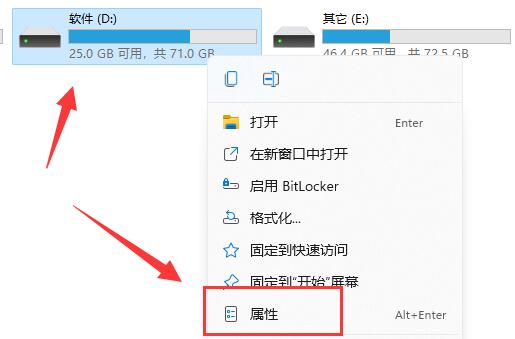
3、接着,找到并点击磁盘清理选项;
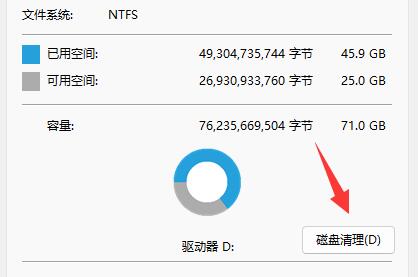
4、进入后,可以勾选想要清理的文件类型;
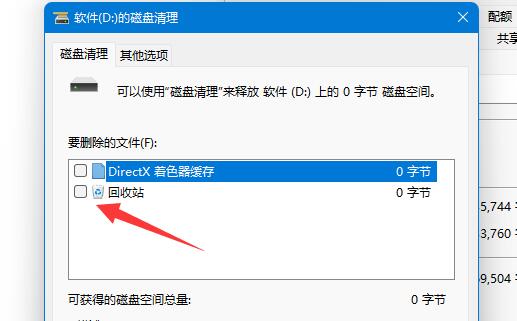
5、其他选项下,还可以删除不用的程序以释放磁盘空间,点击清理;
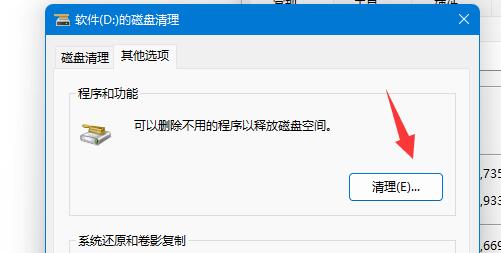
6、如果有不需要的系统还原和卷影复制,也可以点击这里的清理;
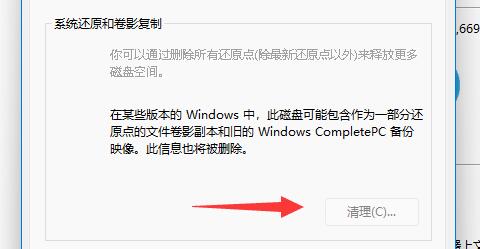
7、选择完成后,点击确定,就可以完成磁盘清理了;

以上就是Windows11如何清理磁盘|Win11电脑磁盘怎么清理文章,如果大家也遇到了这样的问题,可以按照这篇文章的方法教程进行操作。要想了解更多Windows资讯,请继续关注PE吧。



